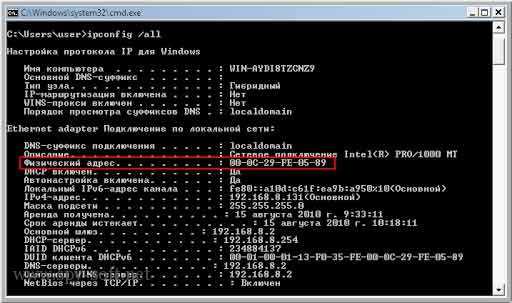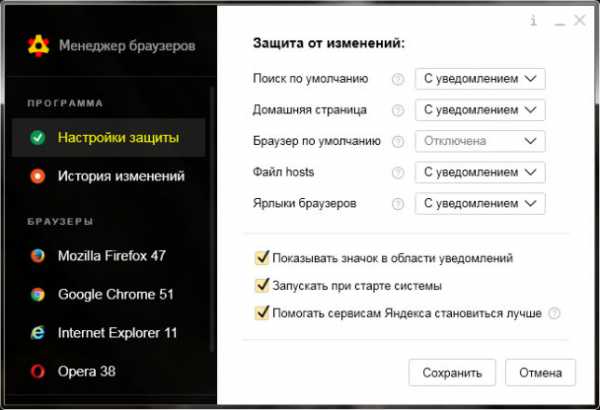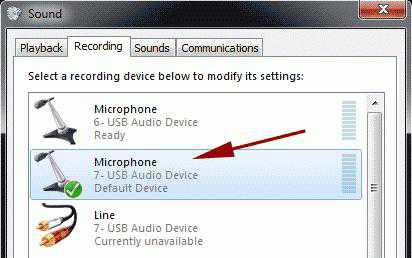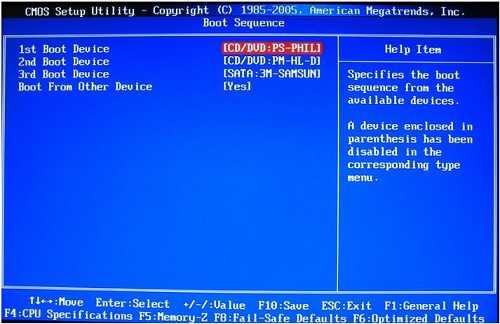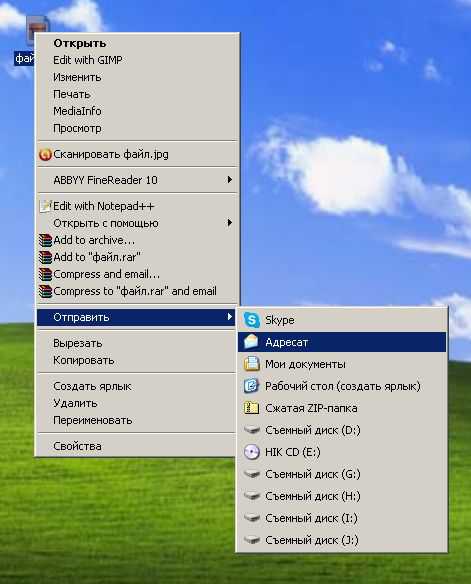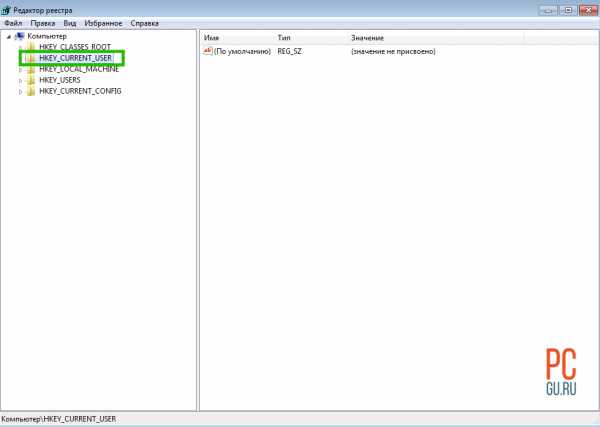Как перейти с 32 на 64 windows 7
Как перейти с 32 на 64 на разных версиях windows (7, 8, 10) не переустанавливая: как поменять разрядность не теряя данных

Начиная с windows 7, операционные системы имеют два варианта разрядности: 32-х и 64-битный. Первый установлен на большинстве старых ПК. Он не работает более чем с 3,5 Гб операционной памяти. Заветной кнопочки, которая удвоит разряд компьютера, не существует. Без переустановки системы сделать это невозможно.
Если решили менять, проверьте, способен ли ваш ПК работать с 64-битной системой:
- Нажмите правой кнопкой мыши на «Компьютер» и выберите «Свойства».
- Ищите строку «Тип системы» — напротив должно быть написано «процессор х64».
- Убедитесь, что «Установленная память» не меньше 4 Гб.
- Скачайте драйверы для каждого устройства и сохраните их на внешнем носителе.
Совет. Перед переустановкой системы обязательно скопируйте важные данные в безопасное место.
Вставьте диск или флешку с операционной системой и начинайте установку:
- выберите в установочном меню разрядность х64;
- жмите «Установить»;
- примите условия лицензионного соглашения и жмите «Далее»;
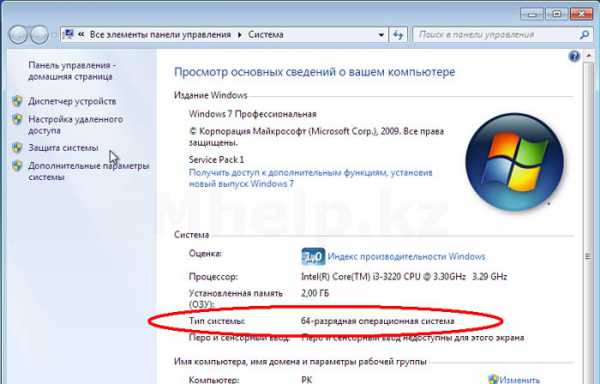 Если вы хотите расширить возможности операционки, без переустановки не обойтись
Если вы хотите расширить возможности операционки, без переустановки не обойтись - выберите вкладку «Дополнительно» и укажите область винчестера, на которой была установлена windows;
- в «Параметрах жёсткого диска (дополнительно)» выберите задание отформатировать диск;
- введите ключ продукта;
- установите драйверы («Компьютер» — «Управление» — «Диспетчер устройств»).
Если вы решили обновить не только разряд, но и версию системы, то при переходе с х32 windows 7 на х64 windows 10 можете лишиться ключа. Сначала сделайте апгрейд до 32-битовой «десятки».
Как перейти с 32 разрядной на 64 разрядную операционку: видео
KakHack.ru
64-битная система: как перейти с 32-битной версии и обратно
Сегодня все чаще пользователи современных персональных компьютеров сталкиваются с понятием 64-битных систем. В частности, начиная с операционной системы windows 7 и выше, «операционки» поддерживают архитектуру 64 бита. Рассматривая подробности функционирования и технические принципы, попробуем найти решение проблемы, когда для установки доступна 64-битная система. Как перейти на нее с 32-битной версии операционной системы?
Немного истории
Прежде чем задаваться решением такой проблемы, нужно осветить некоторые исторические моменты, связанные с появлением того, что мы сегодня называем системами с 64-битной архитектурой.
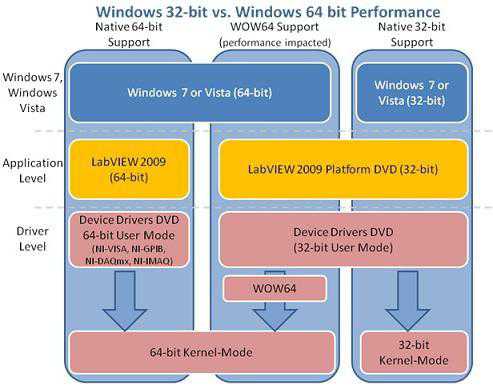
Как известно, здесь все зависит от возможностей процессоров. Изначально в качестве них использовались 8-битные, затем 16-битные и, наконец, 32-битные приложения, поддержка которых стала возможна, благодаря выходу новейшего поколения процессоров в виде первенца этой серии i486.
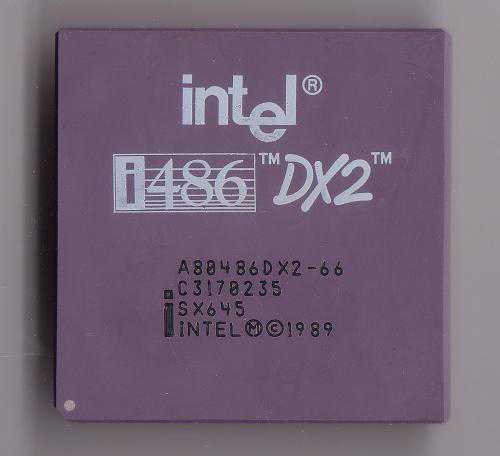
Долгое время это считалось самой современной разработкой, пока корпорация Microsoft не представила миру новую «операционку». Ею стала 64-битная система windows (хотя был и вариант 32-разрядной версии).

При ее тестировании стало понятно, что процессоры, ориентированные на архитектуру 32 бита, просто физически не в состоянии адресовать запросы памяти свыше 4 Гб (реально эта цифра еще меньше – 3,5 Гб). Это считается абсолютным пределом 32-разрядной платформы. Но в мире компьютерных технологий появилось много новшеств типа команд мультимедиа MMX, которые требовали все больше и больше ресурсов. Вот и получилось, что с одной стороны вышла 64-разрядая операционная система, а с другой – появились новые, 2-х и 4-ядерные процессоры, способные с ней работать.
Кстати сказать, изобретение для операционной системы windows архитектуры 64 бита собственной разработкой корпорации Microsoft не является. Дело в том, что первая 64-разрядная система появилась еще в далеком 1985 году и носила название UNICOS. Но в свое время она так и осталась невостребованной.
64-битная система: преимущества
Что касается основных возможностей и преимуществ 64-битных систем, очевидно, при соответствующем оборудовании они могут обрабатывать потоки данных в два раза быстрее. С их появлением стало возможным увеличение оперативной памяти до немыслимых пределов. На сегодняшний день он составляет 192 Гб.
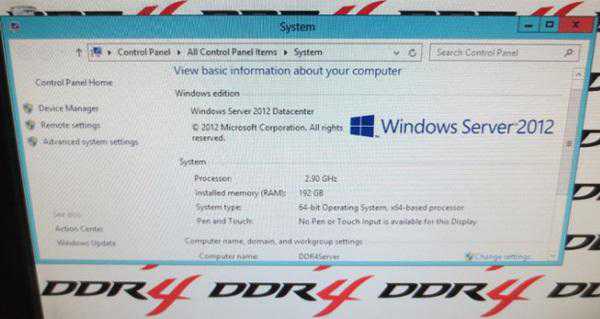
Конечно, очень большие сомнения вызывает то, что кто-то из пользователей сможет достигнуть этого потолка. Подождите! Компьютерные игры, использующие сложнейшую графику, развиваются очень стремительно, так что повышение планки использования «оперативки» не за горами.
Что касается 32-разрядных систем, они не позволяют устанавливать более 4 Гб (как уже было сказано выше). На старых машинах еще нужно задуматься о целесообразности такого перехода (даже если имеется поддержка архитектуры 64 бита), поскольку работать новая операционная система будет намного медленнее, хотя бы только потому, что очень сильно нагрузит системные ресурсы.
Проблемы с устаревшим оборудованием
Если уж задаваться вопросом, как осуществить переход на 64-битную систему, сразу стоит отметить момент, связанный с оборудованием, установленным на компьютере или ноутбуке.
Прежде всего, это касается самого процессора. Сначала нужно узнать его модификацию (скажем, при помощи утилиты Everest), а затем на сайте производителя посмотреть, поддерживает ли он 64-битную разрядность.
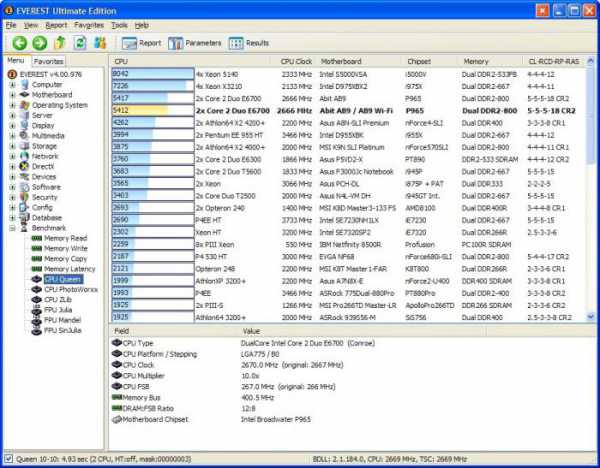
Тоже самое касается остального оборудования типа винчестеров, сканеров, принтеров и т.д. Вполне может быть, что после установки 64-битной системы они работать не будут вообще. Дело в том, что для такого оборудования нет драйверов в собственной базе данных windows 7, 8 или 10, да и сами разработчики новые драйверы для устаревшего оборудования просто не выпускают.
64-битная система: как перейти?
Теперь рассмотрим основной вопрос перехода на 64-разрядную версию операционной системы windows. Многие пользователи приобретают или скачивают дистрибутив, в котором присутствует 64-битная система. Как перейти на нее без переустановки? Вопрос, на который может быть дан однозначный ответ: никак. Поясним почему.
Связано это не столько с файловыми системами, сколько с самой архитектурой системы. В ней просто не предусмотрено обновление версии 32-бита на версию 64-бита, хотя файловые системы могут совпадать (например, NTFS). Для системных дисков и разделов FAT32 не поддерживается.
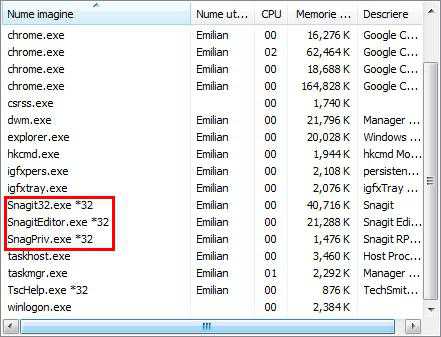
Зато в 64-битных системах запустить 32-битные приложения и программы можно без проблем (но не наоборот).
Что касается установки, необходимо использовать оригинальный установочный диск и в качестве основного действия произвести форматирование винчестера и логических разделов по предложенной схеме. Само собой разумеется, что ценную информацию предварительно нужно сохранить на съемном носителе, а ранее инсталлированные программы и приложения придется устанавливать заново. Как уже было сказано выше, ничего страшного в том, что они рассчитаны на 32-битные системы, нет.
Обратные действия
Инсталляция завершена, и у нас на компьютере имеется 64-битная система. Как перейти на 32-разрядную операционную систему, если что-то не устраивает? Опять же, никак. Потребуется произвести полную переустановку. Заметьте, это в обоих случаях касается не только самой «операционки», но и абсолютно всех драйверов, поскольку они тоже рассчитаны на использование в системах с определенной разрядностью (x86 или x64).
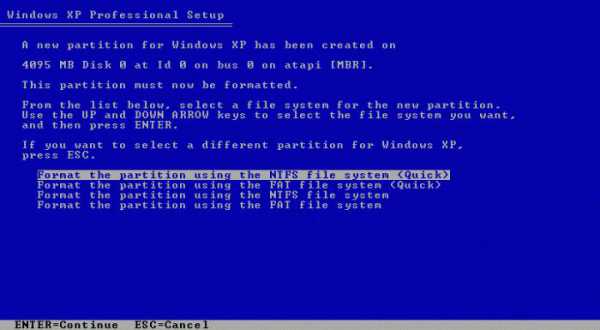
При этом можно будет оставить файловую систему NTFS или же произвести форматирование в FAT32.
Итог
Вот, собственно, и все по теме «64-битная система: как перейти с версий 32 бита». В принципе, ничего сложного в этом нет. Единственное, что каждый юзер должен понимать: в этом случае необходимо обязательное форматирование и полная переустановка операционной системы. Обычными средствами обновления или как-то по-другому сделать это просто не получится.
К тому же немаловажным является предварительное тестирование «железного» оборудования на предмет совместимости с новой версией операционной системы, а также вопрос целесообразности установки 64-битной windows на маломощные машины. Поскольку можно просто добиться обратного эффекта, когда быстродействие будет ослаблено за счет использования ресурсов самой «операционки».
fb.ru
Как сделать переход на 64 разрядную windows.
Надо или не надо делать переход на 64 разрядную windows ?
По большому счету, нам все равно, какой шильдик наклеен на процессор.
Какие же причины должны заставить нас перейти на 64-разрядную версию операционной системы?
Немного истории:
Ранее все процессоры были 8-битными. Потом был переход на 16 бит, который не смогли перенести некоторые игровые компьютеры и приставки.
Последняя революция с переходом на 32 бит случилась давно, когда Intel выпустила процессор i486.
Вам будет также интересно узнать, что 64-разрядная операционная система тоже не является изобретением нашего века. Первая из таких систем была разработана еще в 1985 году. Это была UNICOS.
И так… какие преимущества в 64 разрядную windows.
Потребности современных программ растут, им подавай все новые команды (пример — мультимедийные команды MMX) и все больше памяти.
Вот с ней, с памятью, и достигнут предел на 32-разрядной платформе. Процессор просто не может адресовать даже теоретически свыше 4 Гб памяти.
А практически для операционной системы windows этот показатель составляет менее 3,5 Гб. Для компьютеров с большим более чем 4 Гб памяти альтернативы нет… только переход на 64-разрядную версию операционной системы.
Интересно а что у меня там в компьютере?
Просто откройте проводник и найдите ярлык «Мой компьютер». Нажмите на нем правую клавишу мыши и выберите «Информация о системе».

надпись гласит «64-разрядная», то все — ваш компьютер уже осуществил переход на современную платформу.
А если нет…
Сначала выясним, готов ли к этому ваш процессор. Для этого в том же окне «Информация о системе» выбираем «Диспетчер устройств» и находим процессор. По названию модели находим его в Google.

Открываем панель управления и в окошке поиска набираем «Счетчики и средства производительности». Останется один элемент. В его окне нажимаем кнопку с принтером…
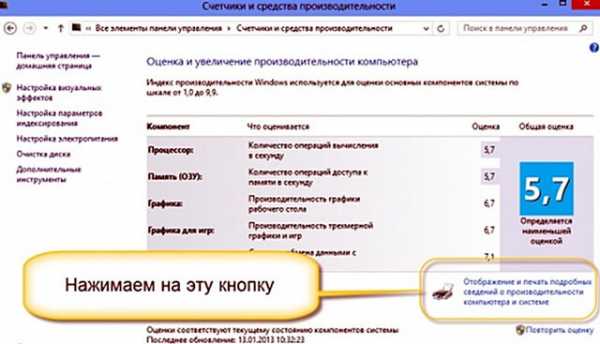
Если в полученном отчете будет написано, что 64-разрядная поддержка присутствует, то смело продолжайте.
Сам же переход на 64-разрядную версию операционной системы осуществляется достаточно просто. Вы просто нажимаете «Обновить» в программе установки windows. При этом ваши пользовательские файлы не пострадают.
Однако…проблемы
Правильно… переход с одной платформы на другую может стать фатальным для некоторых ваших старых устройств в компьютере: старые модемы, не поддерживаемые видеокарты, принтеры.
Можно воспользоваться средством от Microsoft, которое называется «Советник по переходу на windows 7».
Это приложение даст четкий ответ на предмет присутствия драйверов для всех ваших устройств.
Также могут перестать работать те программы, разработчики которых не сделали новых версий, способных работать в 64-разрядных системах.
Хотя Microsoft утверждает, что почти все 32-разрядные программы не теряют работоспособности и в редакции 64-разрядной.
Это похоже на правду !
Я, например, не встретил при смене разрядности никаких несовместимых программ
И так…оставаться на 32-разрядной операционной системе и довольствоваться 3,5 Гб памяти или перейти на 64-разрядную систему ???
При этом есть вероятность, что придется отказаться от использования некоторых старых устройств и программ.
Трудности могут возникнуть, если сетевой принтер подсоединен к компьютеру с 64-битной windows 7.
В этом случае 32-разрядный ПК, включенный в эту сеть, не сможет выбрать данное печатающее устройство. Выходом может стать установка на 64-битной операционной системе 32-разрядного драйвера принтера.
Но это возможно не всегда и срабатывает лишь в том случае, если есть возможность распаковать инсталляционный пакет и установить драйвер через INF-файл.
Владельцы серверов NAS или маршрутизаторов с USB-портом могут решить проблему быстрее, подключив принтер или сканер к этим устройствам.
Но выигрыш в производительности для систем с большим объемом оперативной памяти столь очевиден, что не стоит плакать о каком-то модеме, произведенном еще в прошлом веке.
Для большинства принтеров, фотоаппаратов и других периферийных устройств сегодня существуют 64-битные драйверы, которые обеспечивают безупречную работу в высокопроизводительной операционной системе.
Однако имеется главный нюанс в этом мероприятие :
Для установки windows 7 можно выбрать вариант «Обновление», что и советовали выше, это чтобы сохранить пользовательские файлы, параметры и программы.
Однако... только в том случае, если используется 32-разрядная версия windows Vista и требуется перейти на 32-разрядную версию windows 7.Аналогичным образом, если компьютер работает под управлением 64-разрядной версии windows Vista, можно выполнить обновление только до 64-разрядной версии windows 7.
Дополнительные сведения см. в статье Обновление до windows 7: вопросы и ответы на веб-сайте windows.
Если требуется перейти с 32-разрядной версии windows на 64-разрядную версию windows 7 или наоборот, следует создать резервную копию файлов и выбрать полную установку windows 7.
Затем необходимо восстановить файлы и переустановить программы
Чтобы установить 64-разрядную версию windows 7 на компьютере, работающем под управлением 32-разрядной версии windows, потребуется загрузить компьютер с помощью установочного диска или файлов 64-разрядной версии windows 7.
Если компьютер, загружаемый с помощью установочного диска или файлов 64-разрядной версии windows 7, не поддерживает работу с подобной версией ОС windows, будет отображено сообщение об ошибке диспетчера загрузки windows.
Вместо этого потребуется использовать установочный диск или файлы 32-разрядной версии windows 7.
Средство переноса данных windows не перемещает файлы из 64-разрядной версии windows в 32-разрядную версию windows.
Если компьютер работает под управлением 64-разрядной версии windows Vista, но планируется установить 32-разрядную версию windows 7, файлы можно перенести на внешний носитель вручную или использовать для этого функцию архивации и восстановления в составе windows Vista.
Дополнительные сведения см. в статьях Архивация файлов и Восстановление резервной копии, созданной в предыдущей версии windows на веб-сайте windows.
При использовании 64-разрядной версии windows XP потребуется вручную перенести файлы на внешний носитель.
Вот такая канитель…но с другой то стороны если у тебя мощь в процессоре грех не ставить 64 разрядную windows.
Думаю доводы в пользу действий чтобы сделать переход на 64 разрядную windows.
wp.aspekti.eu
Как перейти с 64 на 32 битную систему
Многих волнует вопрос — как перейти с 64 на 32 windows 7 без переустановки. Сейчас основная часть персональных компьютеров мира оснащена 64-битной системой. Разберем – что это. Согласно данным Википедии, разрядность – количество разрядов (битов) электронного (в частности, периферийного) устройства, шины, одновременно обрабатываемых устройством или передаваемых шиной. Получается, количество битов означает ширина временного хранилища данных. Поэтому 64-битная система более производительна, чем 32-битная, 16-битная, 8-битная.
Особенности каждой разрядности.

Вначале пройдемся по основным моментам 64-битной системы: Скорость работы процессора. Это самый главный плюс 64-битной системы. Процессор с разрядностью 32 покрывает лишь 2^32 адресов, а 64 – 2^64 адресов. Заметили, как сильно повысилась производительность системы? Раньше вполне хватало и 32-битной разрядности, если у вас простой офисный ящик, по которому вы заходите в интернет и периодически печатайте документы, то вполне хватит и простенькой разрядности. Но для сложных целей, например, пользования сложными программами видеомонтажа или установки современных габаритных игр, вам придется установить 64-битную архитектуру.

Разрядность в 64 бита уже довольно старая. Вы можете не поверить, но самый первый компьютер с такой архитектурой был выпущен аж в 1985 ! Получается, больше 30 лет назад! А многим кажется, эта система появилась лишь недавно и представляет собой произведение работы высших умов современной информатики. И после выпуска первого ПК они в течение 17-18 лет считались достойными установки лишь на огромных серверах и больших компьютерах.

Но ладно бы мы сразу узнали, когда архитектура к нам пришла. Когда мы начали пользоваться устройствами, мы не поняли, что пользуемся такой разрядностью. Игровые консоли — Playstation 2 и Nintendo 64 имели движки 64 бита! Многие пользовались ими. Причем они появились лет за 6-7 до появления на рынке большого количества персональных компьютеров с такой разрядностью.
Так же причиной длительного вживания в нашу жизнь системы является огромная масса проблем с драйверами. В 2001 Microsoft выпустила 64-битную windows ХР, но её всё равно не приняли. То же самое было и с windows Vista. И лишь на «семерке» произошел серьёзный перекос в статистике – огромное количество пользователей поняли, что гораздо разрядность в 64 бита – прекрасная штука, качественно поднимающая производительность компьютера.
А если рассматривать этот вопрос в плане других ОС, то можно заметить, что там принятие этой разрядности шло такими же медленными темпами – лишь на версиях 2006-2010 годов они так же получили распространение.
Миф о неспособности работы 64-битной системы на ноутбуках.
Она вполне сносно может работать там,просто нужен ноутбук с высокой производительностью, иначе просто смысла не будет.
Но еще раз повторяем – ноутбук или компьютер – для операционной системы разницы нет.
Гораздо более крупный объём используемой оперативной памяти. С 32 битами вы сможете использовать всего лишь 4 Гигабайта оперативной памяти. Если вы поставите больше объёма на 32битную систему, то вы этого совершенно не ощутите – большее количество просто не будет использоваться. К сожалению, это знают не все пользователи-часто бывают слышны возмущения владельцев ПК насчет установленной свыше 4 Гигабайтов оперативной памяти – почему мы поставили дополнительно 8 Гб ОЗУ, а скорость работы совершенно не увеличилась. Ответ кроется в 1 параметре – разрядность системы. Обычно 1 Гигабайт оперативки забирает система, второй Гигабайт уйдет к видеокарте и для работы останется только 2 Гб. А это реально мало для работы 2-3 серьезных программ.
Перейдем к минусам системы. Системный блок потребует переустановки всех компонентов. Для этого у старых устройств придется искать драйвера, что представляет собой тяжкое дело. Хорошо, если у вас современный девайс и драйвера уже есть. А вот если вам придется искать драйвера заново, то лучше заранее позаботьтесь об их наличии – если смените систему, а нужных драйверов не будет, то придется раскошелиться на новый компонент системы, а старый придется просто выкинуть.
Если установлено меньше 4 Гигабайтов оперативной памяти, то смысла нет устанавливать 64-битную разрядность – просто у вас не хватит оперативки. Абсолютно все программы будут занимать на несколько процентов больше памяти и поэтому старый объём ОЗУ вам не поможет.
Новый антивирусник. Многие программы и приложения будут работать даже с учетом изменения разрядности, но не антивирусное программное обеспечение. Вам нужно будет найти обеспечение под 64-битную систему. Если вы это не сделайте, то морально готовьтесь – ваш компьютер скоро будет пристанищем вирусов, троянов и червей. Поэтому лучше даже заранее позаботиться о наличии «защитника системы» — потом это может выйти боком вам. Работа 32-битных программ. Многие из них просто перестанут корректно работать в новой ОС. Слава богу, есть программа windows-on-windows 64-bit. Она действует, закрывая работу 64 и показывая вид 32 битов. То есть имеющиеся программы видят 32 битную систему и не подозревают, что работают под руководством 64-битного процессора. Но всё равно работа этой программы потребляет оперативную память и не всегда является оптимальным решением для пользователя.
Как определить разрядность системы?
Это просто – нужно найди пункт «система», который можно найти через меню пуск — компьютер — система. Там указано – 32 или 64 бита.
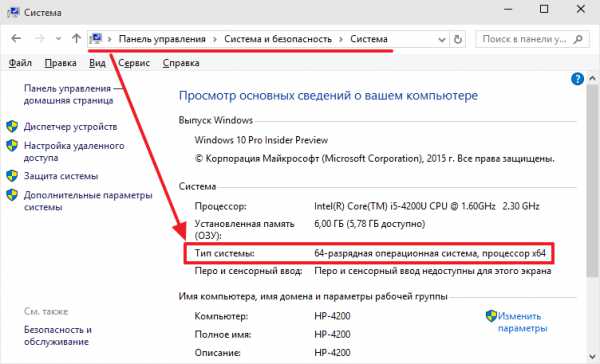
Как с 64 битной системы перейти на 32 битную систему.
Рассмотрим под лупой процесс перехода с 64 на 32 бита разрядности процессора. Распишем каждый этап:
- Обязательно скопировать все необходимые файлы на внешний носитель. В ходе смены системы все данные на компьютере будут утеряны, и вам останется перенести все файлы и программы с внешнего USB-носителя на компьютер.
- Начнем процесс,как перейти с 64 на 32 windows 7 . Для начала включите компьютер. Запустите windows в обычном режиме, как делайте всегда, и вставьте установочный диск и USB-карту в соответствующие порты системного блока. Выключайте компьютер.
- Поставьте его на перезагрузку
- У вас появится окно «Установка windows». Внутри выбирайте все необходимые вам параметры и жмете кнопку «далее»
- Примите условия лицензионного соглашения, нажав на клавишу «Я принимаю условия соглашения» и нажимайте кнопку «Далее»
- У вас появится окно «Выберите тип установки». Делаем предпочтение «Выборочная установка»
- Появится страничка «Где вы хотите установить windows». Выискивайте пункт, где находилась старая Виндовс (очень часто это бывает диск C:), и жмете клавишу «Далее»
- Следуем инструкции по установке – в ней нет ничего сложного. По ходу установки вы настройте учетную запись и дадите имя компьютера.
После завершения установки windows надо будет обновить часть драйверов под 32-битную операционку, ведь устанавливали именно эту версию windows. Вообще самым первым пунктом после переустановки системы является восстановление файлов и переустановка программ, которые были на старой ОС. После этого уже можете обновлять драйвера и спокойно работать! Проверить разрядность своей ОС вы так же сможете через «свойства системы», которые находятся в приложении «Мой компьютер»
Статья как установить виндовс 7 с флешки
mir-tehnologiy.ru